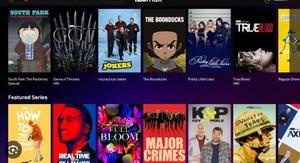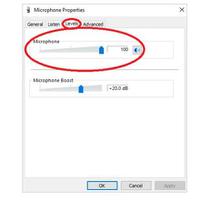如何修复卡在Apple标志上的iPad
您坐下来在 iPad 上看电影或读书,但当您打开它时,屏幕会冻结。您等啊等,但 Apple 标志 丝毫没有动摇。您的平板电脑似乎没有任何问题,那么您会怎么做?
为什么您的 iPad 卡在 Apple 标志上或无法开机
iPad 在重启过程中卡住的原因有很多。以下是一些最常见的:
- 电池电量不足
- 损坏的文件
- 错误的应用程序
- 过时的操作系统
- 空间或内存不足
如何修复冻结的 iPad
如果您的 iPad 开机但黑屏,或者如果您的设备卡在 Apple 标志上,请按照以下步骤修复它
1. 为您的设备充电
如果您的 iPad 出现黑屏,则可能只是电池没电了。插入您的设备并等待几分钟,直到您看到充电屏幕。如果它在一个小时内没有出现,或者如果您看到连接到电源屏幕,请检查插孔、USB 数据线和电源适配器是否有损坏或碎屑的迹象。
2. 重启你的 IPAD
尝试解决 iPad 问题时,简单的重启是一个很好的起点。
对于带有主页按钮的 iPad:
- 按住位于 iPad 顶部的顶部按钮,直到出现一个滑块。
- 松开顶部按钮,然后从左向右移动滑块以关闭设备。
- 要重新启动 iPad,请按住顶部按钮直到出现 Apple 徽标。
对于没有主页按钮的 iPad:
- 同时按住顶部按钮和一个音量按钮,直到出现滑块。
- 从左向右移动滑块以关闭设备。
- 要重新启动 iPad,请按住顶部按钮直到出现 Apple 徽标。
3. 强制重启你的 IPAD
如果您的 iPad 对标准重启没有响应,您可以尝试强制重启。这不会影响您的任何数据。
对于带有主屏幕按钮的 iPad: 同时按下主屏幕按钮和顶部按钮。当 Apple 徽标出现时,松开按钮并让 iPad 启动。
对于没有主屏幕按钮的 iPad: 按下并松开音量调高按钮,然后按下并松开音量调低按钮。按住顶部按钮。当 Apple 徽标出现时,松开按钮并让 iPad 启动。
4.更新软件
要更新 iPad 上的软件,您需要使用 Mac 或 PC 将 iPad 置于恢复模式。如果您使用的是运行 macOS Catalina 10.15 或更高版本的 Mac,请打开 Finder;如果您使用的是运行 macOS Mojave 10.14 或更早版本的 PC 或 Mac,请打开 iTunes(确保已更新至最新版本)。然后完成以下步骤。
对于带有主屏幕按钮的 iPad: 同时按住顶部按钮和主屏幕按钮,直到出现 Apple 标志。将 iPad 连接到电脑时,继续按住主屏幕按钮。
对于没有主页按钮的 iPad:
- 按下并松开音量增大按钮,按下并松开音量减小按钮,然后按住顶部按钮直到出现 Apple 标志。将 iPad 连接到电脑时,继续按住顶部按钮。
- 然后您将看到一个选项来恢复或更新 — 选择 更新。您的电脑将尝试重新安装 iPadOS。别担心,在此过程中您的任何数据或应用程序都不会被删除。
如果此过程耗时过长,您的 iPad 将退出恢复模式。如果发生这种情况,请重复第二步和第三步以再次开始更新。
还有问题吗?
如果您无法更新您的 iPad 软件,您可能需要从备份中恢复您的设备或完成恢复出厂设置。
以上是 如何修复卡在Apple标志上的iPad 的全部内容, 来源链接: utcz.com/dzbk/922710.html